「教えて恵子先生!」にお問い合わせをいただきました。
今回は、YouTubeライブをしてレコーディングした動画を後から編集する方法について、#(ハッシュタグ)の付け方をご紹介します。
【前回までの記事】
\動画で見たい方はこちら!/
- 「動画を管理」ボタンをクリックします
- YouTubeスタジオページから編集したい動画を選択します
- 左側のメニューの中から「エディタ」を選択します
- 「カット」という項目をクリックします
- 下の方に「分割」という項目が出てくるのでクリックします
- 不要の部分を選択して背景が黒くなった状態にします
- 「プレビュー」ボタンをクリックして動画がカットされているか確認します
- 「保存」ボタンをクリックします
※「保存」ボタンを押すと、「変更の反映が数時間かかる可能性がある」という注意文が出るので問題なければ「保存」ボタンを押しましょう。
変更前の動画を公開したくない場合は、公開設定を非公開にしておくと安心です。
簡単なカットだけであれば、特別な動画編集ソフトを使わなくてもできるので、ぜひ上手く活用してみてください♪
【前回までの記事も参考にどうぞ!】
\ 他にも役立つレクチャー動画を配信しています! /















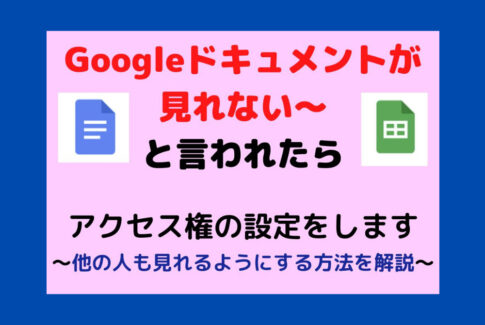







「商品がなかなか売れない…」
「成約がなかなか決まらない…」
そんな悩みを抱えている方のために、ブログを見てくれた方限定で60分のオンライン無料個別相談を行なっています。
個別コンサル時の無理な営業や勧誘は一切ないので、ご安心ください♪
しかも登録特典として3つの嬉しいプレゼント付き!
【1】売れる商品づくりの3つの手順(動画)
【2】キャッチコピーに役立つ無料便利ツール(動画)
【3】おすすめ無料素材サイト(動画)